Alle Kategorien > Zeit und Abwesenheit erfassen > Wie lege ich 25 %, 50 %, 75 % und 100 % Zuschläge fest, und wo finde ich die Auswertung?
Wie lege ich 25 %, 50 %, 75 % und 100 % Zuschläge fest, und wo finde ich die Auswertung?
Inhaltsverzeichnis
In diesem Artikel erfahren Sie wie Sie fixe Zuschläge in der Höhe von 25 %, 50 %, 75 % und 100 % in einem Arbeitszeitmodell für Wochentage und Zeiträume definieren können und wie Sie diese in der Stundenabrechnung einsehen bzw. auswerten können.
So definieren Sie Zuschläge für Wochentage und Uhrzeiten:

a.) Wählen Sie + Weiterer Zuschlag um einen anderen Zeitraum für diesen Tag zu definieren.
b.) Wählen Sie Bearbeiten um den Zuschlag und/oder den Zeitraum in einer existierenden Vorlage zu ändern.
c.) Wählen Sie Auf weitere Tage anwenden um die Zuschlagsregelung auf weitere Wochentage anzuwenden.
d.) Gehen Sie auf Zuschlag entfernen um diesen zu löschen.
Beachten Sie: Wenn an einem Tag keine Stundenart definiert ist, wird keine Arbeitszeit gezählt!

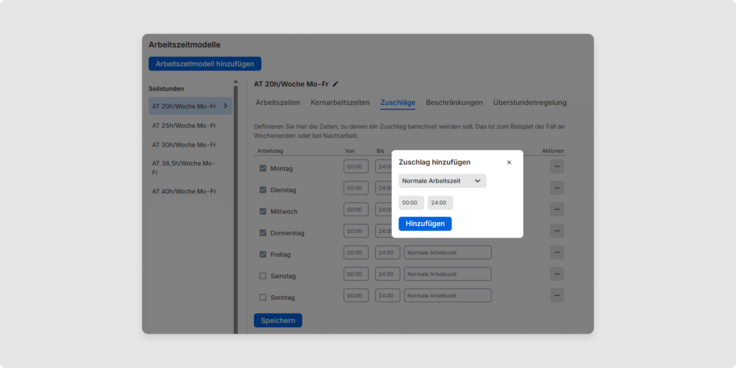
4 a.) Einen weiteren Zuschlag hinzufügen
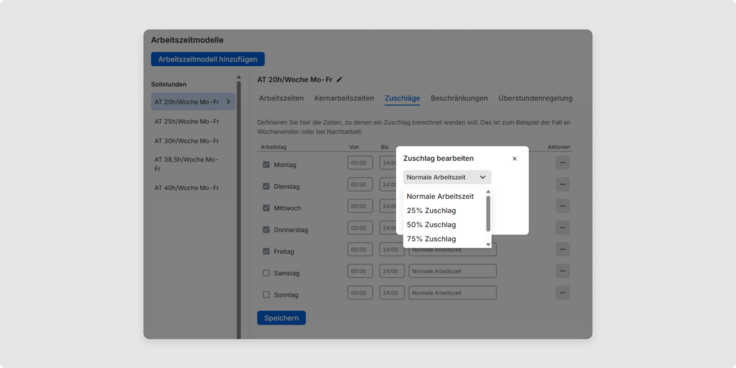
4 b.) Zuschlag bearbeiten
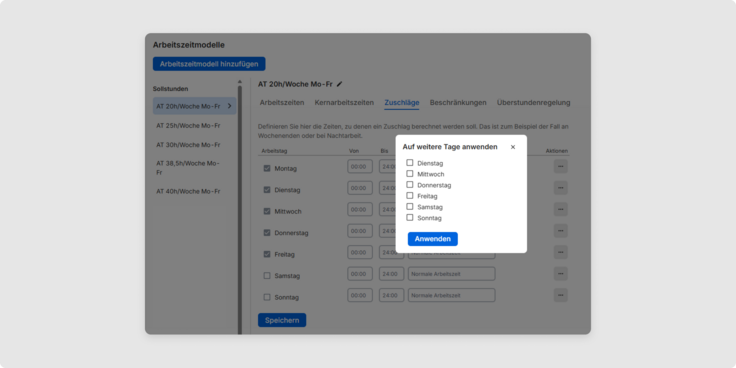
4 c.) Zuschlag auf weitere Tage anwenden
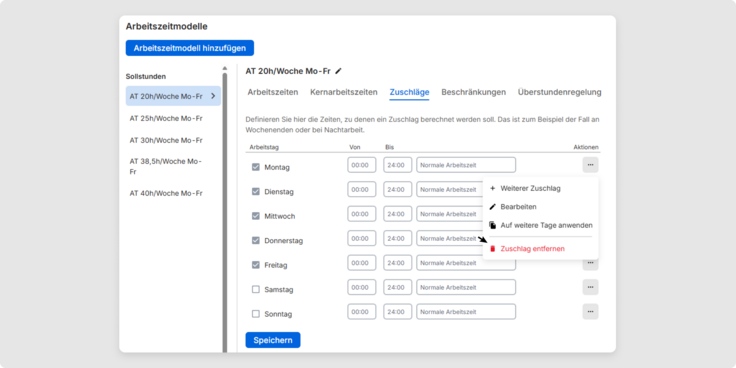
4 d.) Zuschlag entfernen
Übersicht über die Zuschläge in der Stundenabrechnung:
In der Stundenabrechnung können Sie die berechneten Stunden mit Zuschlägen einsehen und die Stundenabrechnung bei Bedarf exportieren.

Gut gemacht! Sie haben erfolgreich die Arbeitsstunden mit Zuschlägen festgelegt. Jetzt können Sie diese bequem in der Stundenauswertung einsehen und exportieren.
Verwandte Artikel
Wie kann ich Überstundenregelungen festlegen?
Wie erstelle ich ein Arbeitszeitmodell für Minijobbende
Wie kann ich einen NFC-Transponder zuordnen, bearbeiten und löschen?
Wie kann ich den Urlaubsanspruch bearbeiten und einsehen?
Wie erstelle und bearbeite ich einen Feiertagskalender?
Wie kann ich Pausen in Zeitbuchungen nachträglich einfügen?
Wie wird der Urlaubsanspruch berechnet?
Wie sehe ich, wann Mitarbeitende abwesend sind?
Was sind Abwesenheiten?
Wie kann ich eine falsche Zeitbuchung korrigieren?
Wie trage ich den Urlaubsanspruch für eine Person ein?
Wie sehe ich, ob meine Kolleginnen und Kollegen arbeiten?
Wie kann ich meine Zeiten ansehen?
Wie kann ich Zeitbuchungen einsehen und überprüfen?
Wie kann ich eine falsche Zeitbuchung löschen?
Wie wird mein Saldo berechnet?
War dieser Artikel nützlich für Sie?
Ja, das war nützlich
Nein, das war nicht nützlich
